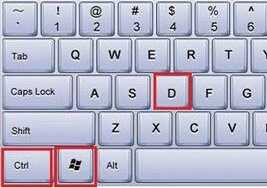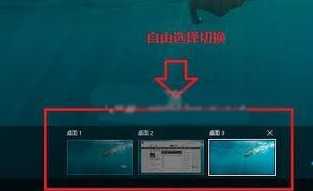南强小屋 Design By 杰米
Win10新建桌面有什么用?Win10新建桌面怎么切换?
有很多朋友可能刚知道Win10系统有新建桌面功能,想知道这个功能有什么用。测试笔记小编就为大家介绍一下win10新建桌面这一功能,以及如何使用快捷键新建桌面,挺简单,一起来看看吧。 Win10新建桌面有什么用?
可能对于有些朋友来说,这就是个让大家上班摸鱼功能,新建一个桌面,里面开着网页视频看游戏比赛直播,或者是玩一些别东西,紧急时刻切换一下桌面,回到有工作界面桌面上来。当然这是比较肤浅用法,大家可以想想新建多个桌面可以做些什么事情。
Win10怎么新建桌面?
方法一:Win10快捷键新建桌面
Win10新建桌面快捷键:Win+Ctrl+D
在Win10桌面同时按下 Win + Ctrl + D 组合快捷键,就可以快速创建新Win10桌面,如下图所示。
创建Win10新桌面后,如果要切换到原来桌面,可以使用Win+Tab组合快捷键进行切换,如下图所示。
方法二:Win10新建桌面
Win10另外一种新建桌面方法也很简单,只要先使用 Win + Tab 组合快捷键打开切换界面,然后点击“新建桌面”即可,如图所示。
以上就是win10新建桌面快捷键操作方法,希望能对大家有所帮助。
南强小屋 Design By 杰米
广告合作:本站广告合作请联系QQ:858582 申请时备注:广告合作(否则不回)
免责声明:本站文章均来自网站采集或用户投稿,网站不提供任何软件下载或自行开发的软件! 如有用户或公司发现本站内容信息存在侵权行为,请邮件告知! 858582#qq.com
免责声明:本站文章均来自网站采集或用户投稿,网站不提供任何软件下载或自行开发的软件! 如有用户或公司发现本站内容信息存在侵权行为,请邮件告知! 858582#qq.com
南强小屋 Design By 杰米
暂无Win10新建桌面有什么用?Win10新建桌面怎么切换?的评论...
稳了!魔兽国服回归的3条重磅消息!官宣时间再确认!
昨天有一位朋友在大神群里分享,自己亚服账号被封号之后居然弹出了国服的封号信息对话框。
这里面让他访问的是一个国服的战网网址,com.cn和后面的zh都非常明白地表明这就是国服战网。
而他在复制这个网址并且进行登录之后,确实是网易的网址,也就是我们熟悉的停服之后国服发布的暴雪游戏产品运营到期开放退款的说明。这是一件比较奇怪的事情,因为以前都没有出现这样的情况,现在突然提示跳转到国服战网的网址,是不是说明了简体中文客户端已经开始进行更新了呢?